дҪ зҡ„з”өи„‘зҪ‘йҖҹеӨӘж…ўпјҹеҺҹжқҘй—®йўҳеҮәеңЁиҝҷйҮҢпјҢж•ҷдҪ 2жӢӣеҝ«йҖҹз ҙи§Ј
дёҚз®ЎжҳҜеңЁе®¶еҠһе…¬иҝҳжҳҜиҝҪеү§ пјҢ жңҖжҖ•йҒҮеҲ°зҪ‘йҖҹж…ўзҡ„жғ…еҶө пјҢ ж—¶ж–ӯж—¶з»ӯзҡ„зҪ‘з»ң пјҢ дёҚд»…иҖҪиҜҜе·ҘдҪңиҝҳеҪұе“Қеҝғжғ… пјҢ йӮЈд№Ҳд»ҠеӨ©е°ұеёҰдҪ 们дәҶи§ЈдёҖдёӢз”өи„‘зҪ‘йҖҹж…ўзҡ„еҺҹеӣ пјҢ д»ҘеҸҠ3з§Қз ҙи§Јж–№жі• гҖӮ
 ж–Үз« жҸ’еӣҫ
ж–Үз« жҸ’еӣҫ
з”өи„‘зҪ‘йҖҹж…ўзҡ„еҺҹеӣ
- зҪ‘зәҝй—®йўҳеҜјиҮҙзҪ‘йҖҹеҸҳж…ў пјҢ зҪ‘зәҝзҡ„иҙЁйҮҸд№ҹжңүеҘҪеқҸ пјҢ иҝҳжңүзҪ‘зәҝиҖҒеҢ–зӯүеӣ зҙ гҖӮ
- зҪ‘з»ңиҮӘиә«й—®йўҳ пјҢ иҝһжҺҘзҡ„зӣ®ж ҮзҪ‘з«ҷжңҚеҠЎеҷЁе®ҪеёҰдёҚи¶іжҲ–иҙҹиҪҪиҝҮеӨ§ гҖӮ
- зҪ‘з»ңи®ҫеӨҮж•…йҡң пјҢ еј•еҸ‘зҪ‘йҖҹеҸҳж…ў гҖӮ
 ж–Үз« жҸ’еӣҫ
ж–Үз« жҸ’еӣҫи§ЈеҶіеҠһжі•пјҡ
- жӣҙжҚўзҪ‘зәҝ пјҢ жЈҖжҹҘзҪ‘зәҝиҙЁйҮҸ пјҢ жңүжІЎжңүеҸ‘з”ҹз ҙжҚҹгҖҒиҖҒеҢ–зӯүзҺ°иұЎ гҖӮ
- жҚўдёӘж—¶й—ҙж®өжҲ–иҖ…жҚўдёӘзӣ®ж ҮзҪ‘з«ҷ пјҢ зңӢзңӢжҳҜеҗҰжҳҜзҪ‘з»ңиҮӘиә«й—®йўҳ гҖӮ
- е®һйҷ…ж“ҚдҪңз ҙи§ЈзҪ‘йҖҹж…ўзҡ„й—®йўҳ гҖӮ
- ж“ҚдҪңж–№жі•дёҖгҖҒеҗһеҗҗйҮҸдҝ®ж”№
иҝҷж—¶еҖҷжҲ‘们е°ұиғҪзңӢи§Ғз”өи„‘еј№еҮәзҡ„жң¬ең°з»„зӯ–з•Ҙзј–иҫ‘еҷЁ пјҢ е°Ҷе…¶дёӯзҡ„й«ҳзә§Qosи®ҫзҪ®зӮ№еҮ» гҖӮ
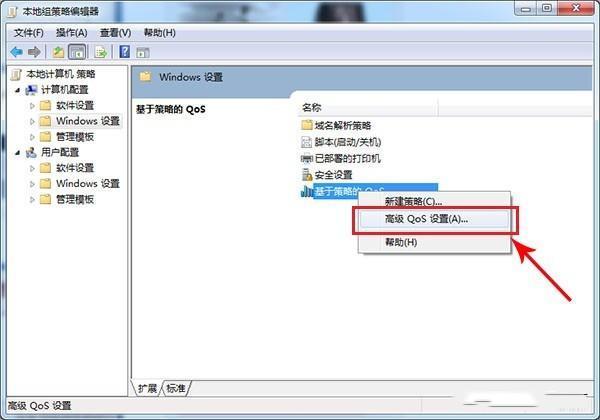 ж–Үз« жҸ’еӣҫ
ж–Үз« жҸ’еӣҫ然еҗҺи®ҫзҪ®йҮҢйқўзҡ„е…Ҙз«ҷTCPжөҒйҮҸ пјҢ еҸҜд»ҘзңӢеҲ°жңүеӣӣдёӘзә§еҲ« пјҢ д»Һ0еҲ°3 пјҢ зӣҙжҺҘйҖүжӢ©зә§еҲ«3 пјҢ жңҖеӨ§еҗһеҗҗйҮҸзҡ„еҚіеҸҜ гҖӮ
- з ҙи§Јж–№жі•дәҢгҖҒе®ҪеёҰжҳҫзӨәдҝ®ж”№
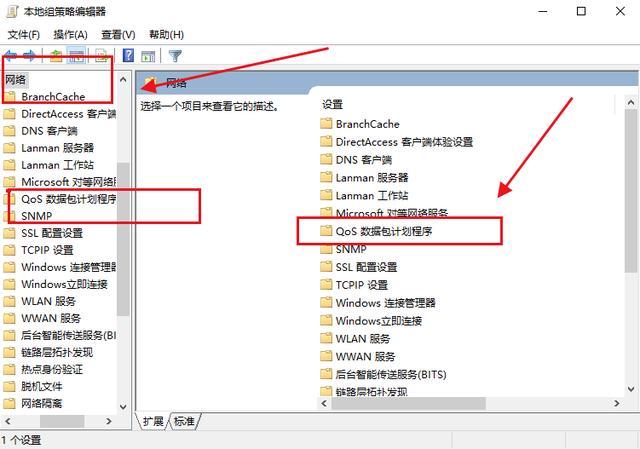 ж–Үз« жҸ’еӣҫ
ж–Үз« жҸ’еӣҫ然еҗҺе°ҶQosж•°жҚ®еҢ…и®ЎеҲ’зЁӢеәҸйҮҢйқўзҡ„и®ҫзҪ®еҸҜдҝқз•ҷе®ҪеёҰйҷҗеҲ¶ пјҢ йҰ–е…ҲжҲ‘们йңҖиҰҒе°ҶеҸҜдҝқз•ҷе®ҪеёҰйҷҗеҲ¶иҝӣиЎҢеҗҜеҠЁ пјҢ 然еҗҺе°Ҷж•°еӯ—еЎ«еҶҷжҲҗ20 пјҢ еҚіеҸҜи§ЈйҷӨзҪ‘йҖҹйҷҗеҲ¶ гҖӮ
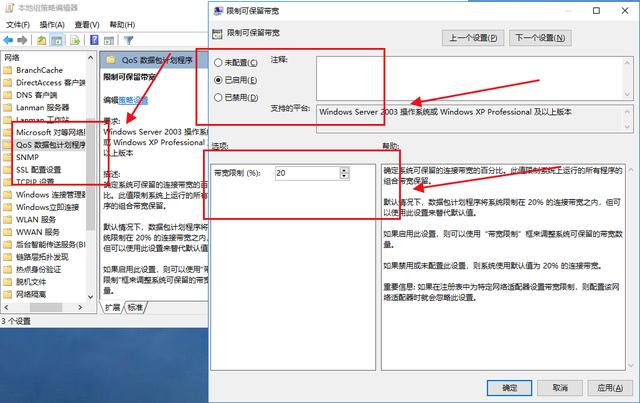 ж–Үз« жҸ’еӣҫ
ж–Үз« жҸ’еӣҫгҖҗдҪ зҡ„з”өи„‘зҪ‘йҖҹеӨӘж…ўпјҹеҺҹжқҘй—®йўҳеҮәеңЁиҝҷйҮҢпјҢж•ҷдҪ 2жӢӣеҝ«йҖҹз ҙи§ЈгҖ‘йӮЈд№Ҳз”өи„‘зҪ‘йҖҹж…ўзҡ„еҺҹеӣ пјҢ е’Ңи§ЈйҷӨзҪ‘з»ңйҷҗеҲ¶зҡ„2з§Қж–№жі• пјҢ е·Із»Ҹе…ЁйғЁж•ҷз»ҷеӨ§е®¶дәҶ пјҢ еҰӮжһңдҪ иғҪжҳҺжҳҫж„ҹи§үеҲ°дҪ 家зҡ„зҪ‘йҖҹеҫҲж…ў пјҢ йӮЈд№Ҳд»ҘдёҠж–№жі•е°ұиғҪжҙҫдёҠз”Ёеңә гҖӮ
жҺЁиҚҗйҳ…иҜ»
- з»ҷдҪ зҡ„iPhone12е…Ёж–№дҪҚдҝқжҠӨпјҡ6ж¬ҫжүӢжңәдҝқжҠӨеЈіжЁӘиҜ„
- LGе…¬еёғ55еҜёйҖҸжҳҺOLEDз”өи§Ҷпјҡд»ҺдҪ зҡ„еәҠе°ҫеҫҗеҫҗеҚҮиө·
- з”өи„‘жҠҘ2020е№ҙеәҰиҺ·еҘ–дә§е“Ғпјҡеј•йўҶжҷәиғҪе•ҶеҠЎж— зәҝжҠ•еҪұж—¶д»Јзҡ„жҳҺеҹәEзі»еҲ—е•ҶеҠЎжҠ•еҪұжңә
- 5GеҸ‘еёғеҗҺпјҢ4GеҸҳж…ўпјҢз”өдҝЎй«ҳз®ЎйҒ“еҮәе®һжғ…пјҢдҪ зҡ„4GиҝҳиғҪз”ЁеӨҡд№…пјҹ
- ж•ҷдҪ з”ЁSiriжқҘжҺ§еҲ¶з”өи„‘пјҡзңҹйҰҷ
- з”өдҝЎй«ҳз®ЎеҸ‘еЈ°пјҢжҠ«йңІ4GзҺ°зҠ¶пјҢдёҚжҚў5GпјҢдҪ зҡ„4GиҝҳиғҪеқҡжҢҒеӨҡд№…пјҹ
- иҒ”жғіNECеҸ‘еёғеҸЈиўӢз”өи„‘пјҡ11д»Јй…·зқҝi7еҠ жҢҒгҖҒз§’еҸҳжёёжҲҸжҺҢжңә
- иҷҫзұійҹід№җеҲ«дәҶпјҒж•ҷдҪ жҠҠиҷҫзұіеҜје…ҘQQйҹід№җзҪ‘жҳ“дә‘йҹід№җ
- дҪҺ延иҝҹзҡ„5GжқҘдәҶ дҪ еҚҙе‘ҠиҜүжҲ‘дә‘з”өи„‘жІЎжҲҸпјҹ
- жүӢжңәзҪ‘з»ңзӘҒ然еҸҳжҲҗ2GпјҢе»ә议马дёҠе…іжҺүжүӢжңәпјҢе°ҸеҝғдҪ зҡ„й’ұиў«еҜ№ж–№иҪ¬иө°

















